Sisällysluettelo

Stellar Data Recovery Pro for Mac
Tehokkuus : Voit ehkä palauttaa kadonneet tietosi. Hinta : Kertamaksu 149 dollaria (tai 89,99 dollaria yhden vuoden lisenssistä). Helppokäyttöisyys : Selkeät käyttöliittymät ja yksityiskohtaiset ohjeet Tuki : Saatavilla sähköpostitse, live-chatissa ja puhelimitse.Yhteenveto
Stellar Data Recovery for Mac on sovellus, joka on tarkoitettu silloin, kun olet poistanut tai hukannut tiedostoja muistitikulta tai Mac-koneelta, eikä sinulla ole varmuuskopiota. Testini aikana sovellus löysi onnistuneesti kaikki poistamani kuvat 32 Gt:n Lexar-asemalta (skenaario 1), ja se löysi myös monia palautettavia tiedostoja Macin sisäiseltä kovalevyltä (skenaario 2).
Siksi mielestäni se on tehokas Mac-tietojen pelastusohjelmisto, joka tekee sen, mitä sen on tarjottava. Mutta se ei ole täydellinen, koska huomasin, että levyn skannausprosessi on yleensä hyvin aikaa vievä, varsinkin jos Macissa on yksi suuri tilavuus (useimmat käyttäjät tekevät). Lisäksi tietojen palauttamisen luonteen vuoksi on todennäköistä, että et ehkä pysty palauttamaan kaikkia kadonneita tietojasi, ellet toimi nopeasti ennen sitä.nämä tiedostot ylikirjoitetaan.
Huomaa, että kun huomaat, että tiedostoja puuttuu Macista tai ulkoiselta asemalta, lopeta tekemisesi (välttääksesi uusien tietojen tuottamisen, jotka saattavat korvata vanhat tiedostot) ja kokeile Stellar Mac Data Recovery -ohjelmaa. Tee tämä tietenkin vain silloin, kun sinulla ei ole varmuuskopiota käytettäväksi.
Mistä pidän : Se tarjoaa monia palautustiloja eri tietojen menetysskenaarioiden käsittelemiseksi. Sovellus tukee suurta määrää tiedostomuotoja ja erilaisia tallennusvälineitä. Esikatselun avulla voit arvioida, ovatko tiedostot palautettavissa vai eivät. "Luo kuva" -toiminto on hyödyllinen ja kätevä.
Mistä en pidä : Skannausprosessi on aikaa vievä joissakin palautustiloissa. "Resume Recovery" -toiminto on buginen (lisätietoja alla). Se on hieman kallis.
4.4 Hanki Stellar Data Recovery for MacOletko koskaan kokenut tämän: etsit Mac-tietokoneestasi joitain tiedostoja, mutta huomaat, että ne on tuhottu, ja mietit, voisitko palauttaa ne jotenkin. Arvokkaiden tietojen menettäminen voi olla järkyttävää, jopa tuhoisaa, varsinkin jos sinulla ei ole Time Machine -varmistuskopiota käsillä. Onneksi on olemassa tietojen palautusohjelmistoja, jotka voivat auttaa.
Stellar Data Recovery for Mac on yksi suosituimmista ratkaisuista markkinoilla. Tässä arvostelussa näytän sinulle sen hyvät ja huonot puolet, jotta saat käsityksen siitä, kannattaako sovellusta kokeilla vai ei. Jos päätät kokeilla, tämä artikkeli toimii myös opetusohjelmana, joka opastaa sinua palautusprosessin läpi.
Mitä voit tehdä Stellar Data Recovery -ohjelmalla?
Aiemmin Stellar Phoenix Macintosh Data Recovery on Mac-sovellus, joka on suunniteltu ja kehitetty palauttamaan poistetut tai kadonneet tiedostot Mac-kiintolevyltä, CD-/DVD-levyiltä tai digitaalisessa laitteessa olevalta siirrettävältä levykkeeltä/kortilta.
Stellar väittää, että se pystyy palauttamaan kadonneet tiedot kaikista Mac-malleista, mukaan lukien iMac, MacBook Pro/Air, Mac Mini ja Mac Pro. Uudessa versiossa Stellar sanoo, että se tukee Time Machine -varmuuskopion kiintolevyn palautusta.
Niille teistä, jotka ovat uusia tietojen palauttamisessa, saatat yllättyä tietäessäsi, että Mac-tietokoneelta tai ulkoiselta asemalta poistamasi tiedostot voivat olla palautettavissa. Sillä ei ole väliä, menetätkö tiedot Macin roskakorin tyhjentämisen, muistitikun alustamisen tai muistikortin vioittumisen vuoksi. Todennäköisesti tallennetut tiedostosi ovat edelleen palautettavissa. Tarvitset palautusohjelman, kuten esimerkiksikuten Time Machine tai kolmannen osapuolen palautusohjelmisto.
Onko Stellar Data Recovery turvallinen?
Kyllä, ohjelma on 100-prosenttisen turvallinen ajaa Macissa. Malwarebytes ei raportoi mitään uhkia tai haitallisia tiedostoja, kun sovellus on käynnissä MacBook Prossani. Ohjelmisto on myös itsenäinen sovellus, johon ei ole liitetty muita haitallisia sovelluksia tai prosesseja.
Sovellus on myös turvallinen, mikä tarkoittaa, että se ei vahingoita kiintolevyäsi riippumatta suorittamistasi toiminnoista. Tämä johtuu siitä, että Stellar Mac Data Recovery suorittaa vain lukutoimintoja, joten se ei kirjoita mitään ylimääräisiä tietoja tallennuslaitteellesi.
Toinen turvallisuusominaisuus, josta pidän Stellarissa, on: sovelluksen avulla voit luoda kuvan tallennusvälineestä. Tämä tarkoittaa, että voit skannata levyn kuvan tietojen palauttamiseksi, jos alkuperäinen laite ei ole käytettävissä (esimerkiksi jos autat asiakasta tai ystävää tietojen palauttamisessa). Tämä nopeuttaa skannausprosessia, jos tallennusvälineessäsi on huonoja sektoreita. Voit tehdä sen "Luo kuva" -valinnalla.Katso alla oleva kuvakaappaus.
Onko Stellar Data Recovery huijaus?
Ei ole.Ohjelmiston on kehittänyt ja allekirjoittanut Stellar Information Technology Ltd., laillinen yritys, joka on toiminut yli kaksi vuosikymmentä.
Yrityksen pääkonttori sijaitsee Intiassa, ja sillä on toimisto Yhdysvalloissa, jossa on fyysinen osoite: 48 Bridge St, Metuchen, NJ, Yhdysvallat Better Business Bureaus'n (BBB) profiilin mukaan täällä.
Onko Stellar Data Recovery for Mac ilmainen?
Kuten sanoin, kokeiluversion voi ladata ja kokeilla ilmaiseksi, mutta lopulta sinun on saatava lisenssikoodi aktivoidaksesi täysversion, jotta voit tallentaa poistetut tiedostot.
Miten Stellar Data Recovery aktivoidaan?
Niille, jotka etsivät toimivia koodeja ohjelmiston aktivoimiseksi, olen pahoillani, että joudun tuottamaan pettymyksen, sillä en aio jakaa mitään avainkoodia täällä, koska se rikkoo tekijänoikeuksia.
Tällaisen sovelluksen kokoamiseen pitäisi kulua insinööritiimiltä satoja tunteja. Se on kuin varastettu, jos haluat saada sen ilmaiseksi. Ehdotan sinulle, että hyödynnät kokeiluversion. Jos se löytää kadonneet tiedostosi skannauksen jälkeen, osta ohjelmisto.
Saattaa olla sivustoja, jotka väittävät tarjoavansa aktiivisia koodeja ohjelmiston rekisteröintiin, mutta epäilen, etteivät ne pidä lupaustaan. Onnea niiden sivustojen selaamiseen, jotka ovat täynnä flash-mainoksia, joita aina vihaan.
Time Machine vs. Stellar Data Recovery
Time Machine on sisäänrakennettu apuohjelma, joka jaetaan Applen macOS-pohjaisten tietokoneiden mukana. Ohjelmisto on suunniteltu toimimaan ulkoisen tallennuslaitteen kanssa kaikkien Mac-koneeseen tallennettujen tietojen varmuuskopioimiseksi. Tarvittaessa sen avulla käyttäjät voivat palauttaa yksittäisiä tiedostoja tai koko Mac-järjestelmän. Katso tästä oppaasta, kuinka varmuuskopioida Mac ulkoiselle asemalle Time Machinen avulla.
Time Machine eroaa muista kolmannen osapuolen Mac-tiedonpelastustyökaluista siinä, että se voi palauttaa kadonneet tiedot vain, ellei sinulla ole ajantasaista varmuuskopiota, kun taas kolmannen osapuolen työkalut voivat palauttaa tietosi ilman sellaista. Kolmannen osapuolen palautusohjelmisto käyttää kehittyneitä algoritmeja Mac-kiintolevyn (tai ulkoisen tallennustilan) skannaamiseen ja tietojen palauttamiseen, kun ne on löydetty.
Toinen ero on se, että Time Machine toimii vain Macin sisäiselle kiintolevylle tallennettujen tietojen varmuuskopiointiin ja palauttamiseen, kun taas kolmannen osapuolen tietojen palautussovellukset tukevat myös palautusta ulkoiselta kiintolevyltä, kameran muistikortilta, USB-muistitikulta jne. Lyhyesti sanottuna kolmannen osapuolen palautusohjelmisto on varmuuskopiointisuunnitelma silloin, kun et ole ottanut Time Machinea käyttöön tai kun se ei onnistu palauttamaan haluamiasi tiedostoja seuraavista syistä.muista syistä.
Stellar Data Recovery for Mac: Yksityiskohtainen arvostelu & Testit
Vastuuvapauslauseke: alla oleva arvostelu on oikeudenmukainen heijastus siitä, mitä Stellar Mac Data Recovery väittää tarjoavansa ja tulokset sain ohjelman käytön jälkeen. Sen ei ole tarkoitus toimia virallisena tai ammattimaisena ohjelmiston tutkimuksena. Koska Stellar Data Recovery for Mac on tehokas sovellus, joka itse asiassa sisältää kourallisen pienempiä ominaisuuksia, on epärealistista mutta mahdotonta, että voisin testata kaikkiaominaisuuksia, koska en pysty valmistelemaan näitä tietojen menetysskenaarioita.
Testausperiaatteeni on: Yritän parhaani mukaan jäljitellä yleisiä tietojen menetysskenaarioita, eli poistaa luettelon valokuvista 32GB Lexar-muistitikulta - samanlainen kuin tilanne, jossa olet vahingossa poistanut valokuvia digitaalikamerasta ja haluat ne takaisin. Samoin tyhjensin Macin roskakorin toivoen testaavani Stellarin palautusominaisuuksia Macin sisäisillä kiintolevyillä.
Lataa ja asenna
Vaihe 1 : Kun olet ladannut sovelluksen Macille, vedä se Applications-kansioon. Kaksoisnapsauta ohjelmiston kuvaketta. Näet avautuvan viesti-ikkunan, jossa kysytään lupaa. Valitse "Open" ja sinua pyydetään syöttämään käyttäjän kirjautumissalasana.
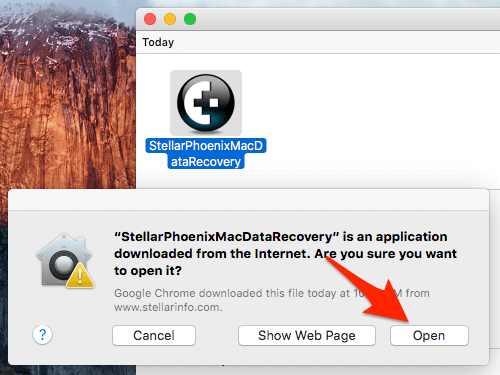
Vaihe 2: Selaa ja lue lisenssisopimus. Jatka klikkaamalla "Hyväksyn". Stellar Mac Data Recovery alustaa...
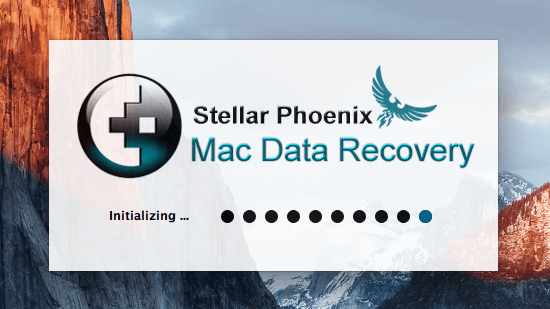
Vaihe 3: Lopuksi ohjelma käynnistyy, ja seuraavalta näyttää sen pääkäyttöliittymä.

Stellar Mac Data Recovery -ohjelman pääkäyttöliittymä
Tietojen palautusohjelmistojen kaksi tärkeintä käyttöskenaariota ovat tietojen palauttaminen Macin sisäiseltä asemalta (HDD tai SSD) ja tietojen palauttaminen ulkoiselta asemalta. Käytän tässä Macintosh HD:tä ja Lexar-muistitikkua testausmediana.
Kun Lexar-asemani on liitetty, Stellar näyttää levyn heti vasemmassa paneelissa, yhdessä tietojen, kuten levyn tilavuuden ja levyasemaan liittyvän tiedostojärjestelmän, kanssa.

Skenaario 1: Tietojen palauttaminen ulkoiselta tallennusvälineeltä
Valmistelu: Siirsin ensin 75 kuvaa Macistani Lexar-USB-asemalle ja poistin ne sitten levyltä. Halusin nähdä, löytäisikö Stellar Data Recovery ne.
Vaihe 1 : Korostin Lexar-aseman. Ohjelma pyysi minua valitsemaan skannausmenetelmän. Kuten näet, luettelossa on neljä vaihtoehtoa:
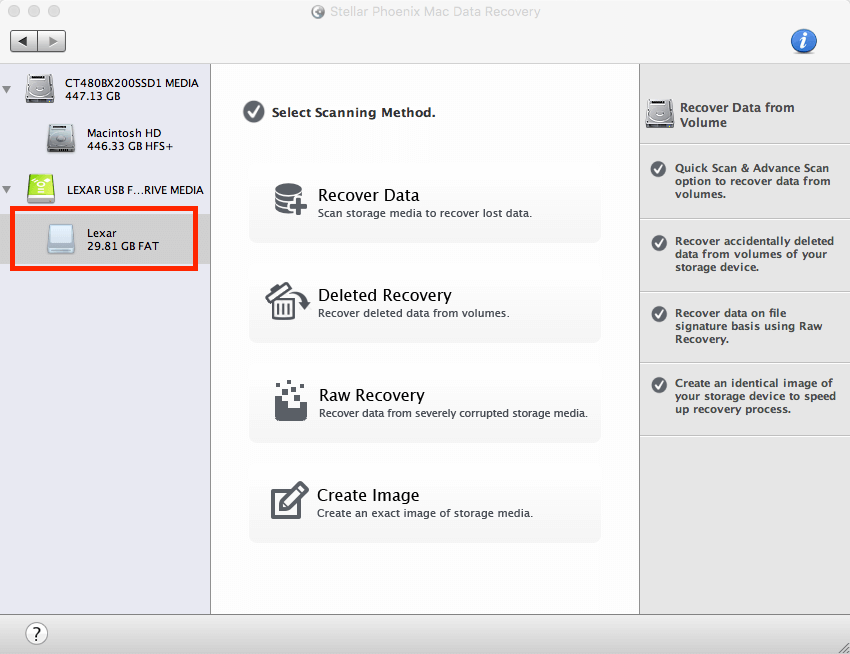
Stellar Data Recovery havaitsi Lexar-asemani ja pyysi minua valitsemaan skannausmenetelmän.
- Palauta tiedot: Sopii hyvin tallennusvälineiden skannaukseen kadonneiden tietojen palauttamiseksi - mutta et tiedä, miten tiedot on kadotettu.
- Deleted Recovery: Hyvä keino palauttaa vahingossa poistetut tiedostot, kuten valokuvat, musiikki, videot, arkistot, asiakirjat jne., tallennusmuistista, joka toimii edelleen moitteettomasti.
- Raw Recovery: Hyvä tietojen palauttamiseen vakavasti vioittuneelta tallennusvälineeltä - esimerkiksi kun kameran SD-kortti on vioittunut tai ulkoinen kiintolevy on kaatunut.
- Luo kuva: Käytetään tarkan kuvan luomiseen tallennusasemasta. Tätä voidaan käyttää, kun laite ei ole käytettävissä skannausprosessin aikana.
Vaihe 2 : Valitsin Deleted Recovery -tilan, sitten Quick Scan ja painoin "Start Scan" -painiketta jatkaakseni. Pro-vinkki: Voit myös valita Deep Scan -tilan, jos Quick Scan ei löytänyt poistettuja valokuvia. Muista kuitenkin, että Deep Scan vie enemmän aikaa.
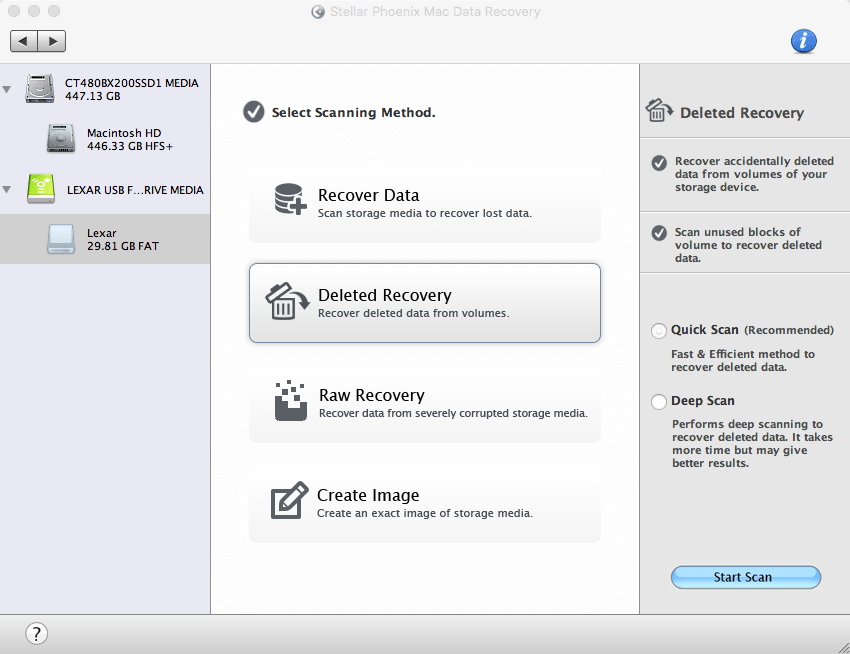
Valitsin "Deleted Recovery" -tilan...
Vaihe 3 : Skannaus...prosessi oli erittäin nopea. Ohjelmistolta kesti vain noin 20 sekuntia skannata 32GB Lexar-asemani - vaikuttaa erittäin tehokkaalta!

Stellar Data Recovery skannasi 32GB Lexar-asemani...
Vaihe 4 : Boom...skannaus valmis! Se sanoo "Yhteensä 4,85 MB 75 tiedostossa 8 kansiossa." Näyttää hyvältä. Mutta odota, ovatko ne todella poistamiani valokuvia?

Vaihe 5 : Kuten sanoin edellä olevassa yhteenvedossa, yksi asia, josta pidän sovelluksessa, on sen tiedostojen esikatselumahdollisuus. Tarkistaakseni, ovatko löydetyt kohteet niitä, jotka poistin, kaksoisnapsautin kutakin tiedostoa esikatsellakseni sen sisältöä. Ja kyllä, ne kaikki ovat siellä.
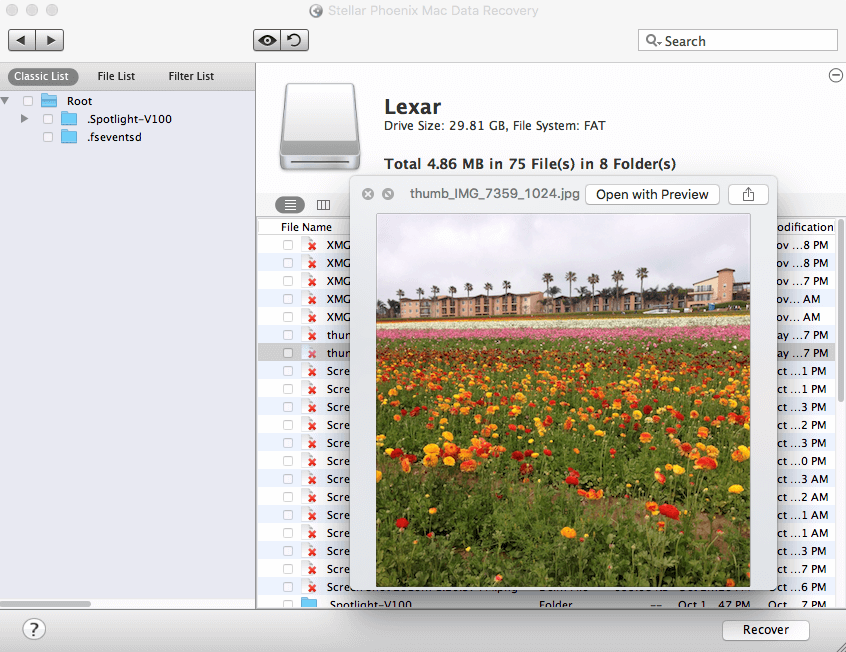
Stellar Mac Data Recovery löysi kaikki poistamani kuvat!
Vaihe 6 : Voit esikatsella kuvia, mutta tallentaaksesi ne tarvitset rekisteröintiavaimen. Miten se hankitaan? Sinun on ostettava Stellarin virallisesta kaupasta, ja avain toimitetaan sähköpostiisi välittömästi.
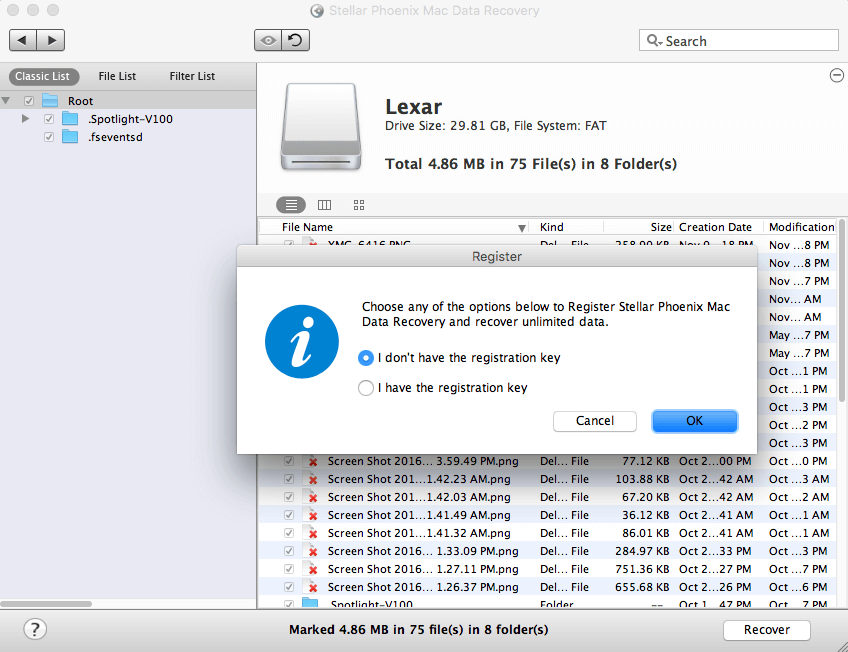
Tässä on demoversion rajoitus, sillä voit skannata levyn, mutta et voi tallentaa löydettyjä tiedostoja.
Henkilökohtainen näkemykseni : "Deleted Recovery" -tila on erittäin tehokas, ja se löysi onnistuneesti 75 kuvaa, jotka poistin 32GB Lexar-muistitikulta - 100% palautusprosentti. Näin ollen uskon, että tämä on ensimmäinen palautustila, jota kannattaa kokeilla, jos olet vahingossa poistanut tiedostoja digitaalikamerakortilta, ulkoiselta asemalta tai muilta tallennuslaitteilta. Skannausprosessi on nopea ja palautusmahdollisuudet ovat suuret.kunhan toimit nopeasti.
Skenaario 2: Tietojen palauttaminen Macin sisäiseltä kiintolevyltä
Stellar väittää virallisella verkkosivustollaan, että sovellus pystyy tunnistamaan 122 eri tiedostotyyppiä. Seuraavassa testissä yritän selvittää, minkä tyyppisiä tiedostoja se voi hakea Macistani (kiinteäasema, jossa on yksi 450 Gt:n kokoinen tilavuus). Ennen tätä tyhjensin tarkoituksella roskakorin.
Vaihe 1 : Aluksi avasin ohjelmiston ja korostin sen havaitseman Macintosh HD:n.
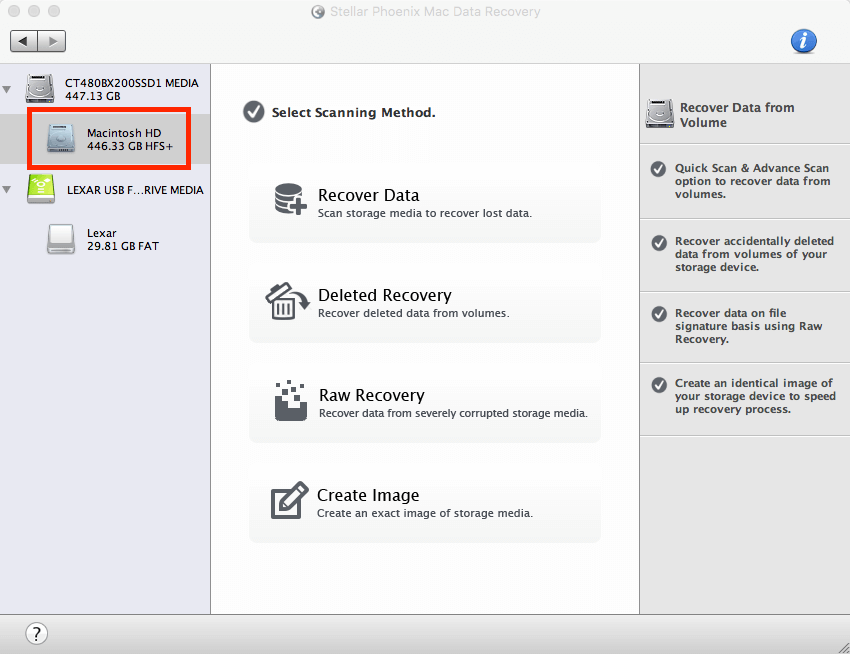
Vaihe 2 : Se pyysi minua valitsemaan skannausmenetelmän. Siellä on neljä vaihtoehtoa (jotka olen esitellyt skenaariossa 1). Valitsin "Deleted Recovery" jatkaakseni. Pro-vinkki: Jos alustit Mac-osion, valitse "Recover Data"; jos yksi Mac-osioistasi on vioittunut tai kadonnut, valitse "Raw Recovery".

Vaihe 3 : Nyt tulee aikaa vievä osa. Koska Macissani on vain yksi osio, jonka kapasiteetti on 450 Gt, Stellar Data Recovery tarvitsi noin tunnin saadakseen valmiiksi vain 30 % (katso edistymispalkki). Arvioin, että koko skannauksen suorittaminen kestäisi yli kolme tuntia.

Vaihe 4 : Koska se on jo löytänyt 3,39 Gt dataa, päätin pysäyttää skannauksen saadakseni käsityksen siitä, miltä nämä tiedostot näyttävät.
- Grafiikka & Valokuva s : kaikki löydetyt kohteet luokiteltiin kuuteen eri kansioon tiedostotyyppien perusteella, eli PNG, Adobe Photoshop, TIFF, JPEG, GIF, BMP... kaikki ovat valmiiksi tarkasteltavissa.

- Asiakirjat : kolme kansiota sisälsi Adobe PDF, MS Word, MS Excel. Yllätyksekseni pystyin myös esikatselemaan näiden asiakirjojen osittaista sisältöä. Bonus!

- Sovellukset : Minua kiinnostivat sähköpostit, sillä olin poistanut joitakin niistä Apple Mail -sovelluksesta. Niiden lisäksi ohjelma löysi myös luettelon ohjelmatiedostoista, kuten Adobe Illustrator, iCalendar jne.

- Audio : Nämä olivat enimmäkseen kappaleita, jotka olin poistanut AIFF-, OGG- ja MP3-muodoissa.
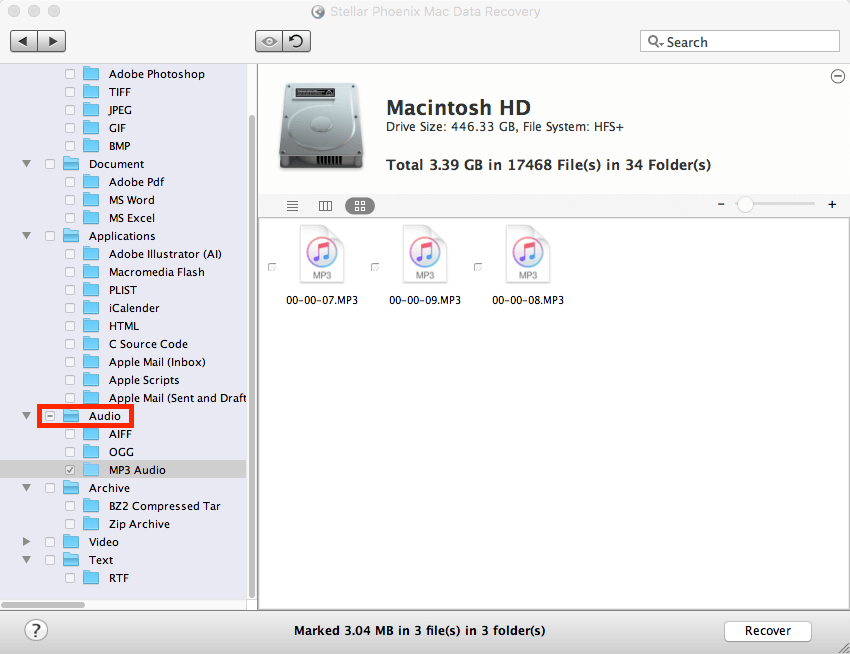
- Arkistot : BZ2 Pakatut Tar- ja Zip-arkistot löytyivät.

- Video : Se löysi joitakin .MP4- ja .M4V-tiedostoja. Toinen yllätys oli, että pystyin myös esikatselemaan videoita. Kaksoisnapsautin yhtä, ja se toistettiin automaattisesti QuickTime-sovelluksen kautta.

- Teksti : Monet RTF-tiedostot. Niitä voi myös esikatsella.
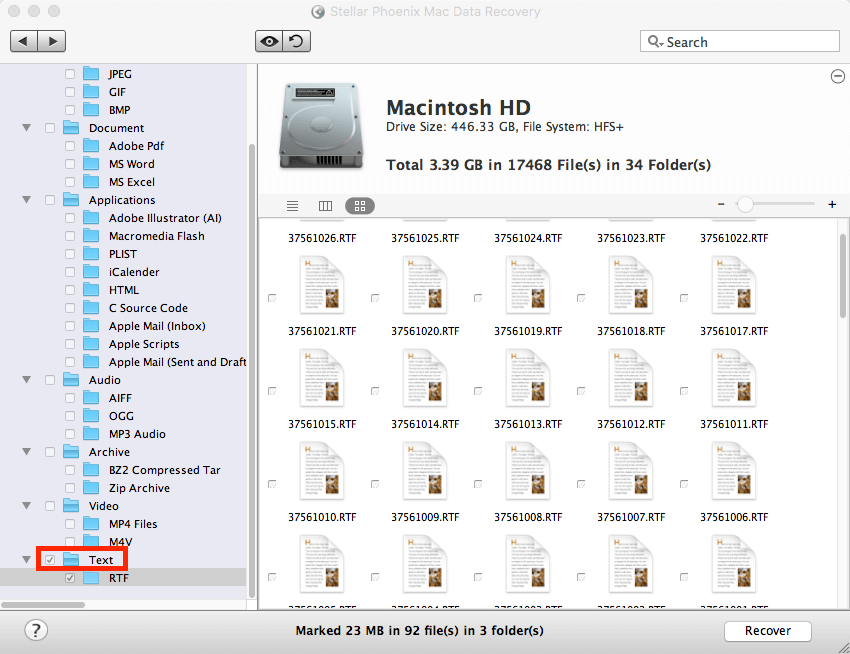
Henkilökohtainen näkemykseni : Stellar Data Recovery for Mac teki melko hyvää työtä tunnistaessaan monia Macistani poistettuja tiedostotyyppejä. Mukana oli valokuvien, videoiden, äänen, asiakirjojen, sovellusten jne. tyyppejä, joiden kanssa olen tekemisissä lähes päivittäin. Tässä suhteessa se on mielestäni erittäin tehokas. Toinen etu on se, että ohjelmisto antaa minulle mahdollisuuden esikatsella näiden tiedostojen sisältöä. Tämä ominaisuus säästää aikaani sen arvioimisessa, ovatko tiedostot sitä, mitä minäYksi asia, johon en ole aivan tyytyväinen, on skannausprosessi, joka on hyvin aikaa vievä. Mutta toinen ominaisuus, jota arvostan, on "Resume Recovery", joka on suunniteltu tallentamaan skannaustulokset, jos skannaus on kesken, ja jatkamaan prosessia sitten, kun se on sinulle sopivaa. Katso lisätietoja alla olevasta skenaariosta 3.
Skenaario 3: Jatka toipumista
Vaihe 1 : Napsautin takaisin-painiketta. Uusi ikkuna avautui ja kysyi, haluanko tallentaa skannaustiedot. Kun valitsin Kyllä, se ohjasi minua valitsemaan määränpään skannauksen tallentamista varten. Huomaa: tässä näkyy "Yhteensä 3,39 Gt 17468 tiedostoa 34 kansiossa".

Vaihe 2 : Palasin sitten takaisin päänäyttöön ja valitsin "Resume Recovery." Se latasi tallennetun skannaustuloksen jatkaakseni.
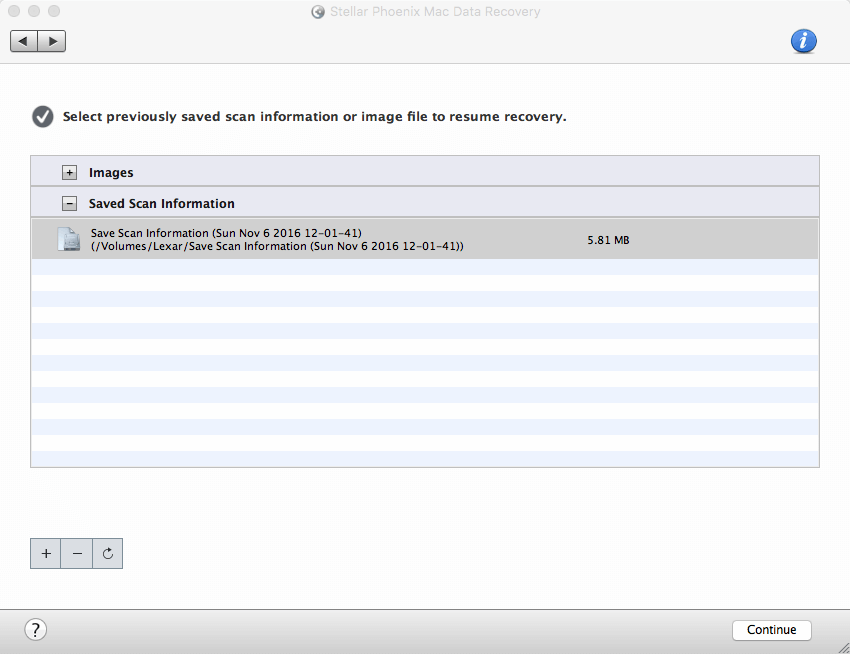
Vaihe 3 : Pian ilmestyi viesti "Scan Completed!" (Skannaus suoritettu!), mutta se latasi kuitenkin vain 1,61 Gt dataa. Muistatko, että aluksi näytti 3,39 Gt? Varmasti joitakin osia tuloksista puuttui.

Henkilökohtainen näkemykseni : On mukava nähdä Stellarin tarjoavan tämän Resume Recovery -mekanismin, jotta voimme skannata Mac-aseman milloin haluamme. Kuten sanoin, jos Macissa on isokokoinen osio, skannausprosessi on yleensä aikaavievää. On tylsää vain odottaa, että ohjelma saa koko skannauksen valmiiksi, varsinkin isolla asemalla. Siksi Resume Recovery -ominaisuus on erittäin hyödyllinen. Testini aikana ResumePalautus ei kattanut kaikkia tuloksia edellisestä skannaustuloksesta. Se palautti vain "Total 1.61 GB in 17468 Files in 34 Folders", kun aiemmin se oli "Total 3.39 GB in 17468 Files in 34 Folders". Missä oli puuttuva 1.78 GB data? Täytyy ihmetellä.
Sovelluksen rajoitukset
Ensinnäkin, Mac-tiedostojen palautusohjelmat eivät ole universaaleja. Ne eivät voi palauttaa tiedostoja, jotka on kirjoitettu yli. Jos esimerkiksi poistit tiedostoja digitaalikamerasta ja jatkoit saman muistikortin käyttöä uusien valokuvien tallentamiseen, alkuperäisten tiedostojesi käyttämä tallennustila on saattanut tulla ylikirjoitetuksi. Jos näin tapahtuu, kolmannen osapuolen tietojen palautusohjelmat eivät voi palauttaa mitään tiedostoja.Sinun on siis toimittava mahdollisimman pian, jotta toipumismahdollisuudet ovat mahdollisimman hyvät.
Toinen skenaario, jossa Stellar Data Recovery -ohjelmisto ei todennäköisesti auta, on: Jos Mac-tietokoneesi käyttää TRIM-toiminnolla varustettua SSD-asemaa (Solid State Drive), mahdollisuudet palauttaa poistetut tiedostot ovat vähäiset. Tämä johtuu siitä, että TRIM-toiminnolla varustetut SSD-asemat ja perinteiset kiintolevyt käsittelevät tiedostoja eri tavalla. Yksinkertaisesti sanottuna tiedoston poistaminen tavallisilla menetelmillä, kuten roskakorin tyhjentämisellä, johtaa TRIM-komennon lähettämiseen ja TRIM-käskyn lähettämiseen.solid-state-asema poistaa tiedot lopulta lopullisesti. Näin ollen minkään palautusohjelmiston on äärimmäisen vaikeaa skannata ja kerätä kadonneita tietoja. Siksi SSD-asemilla on myös väliä, kun yrität poistaa tiedostoja pysyvästi Macilla.
Stellar Macintosh Data Recovery ei myöskään tue tietojen palauttamista iOS- tai Android-käyttöjärjestelmän mahdollistamilta tallennusvälineiltä. Se tukee vain HFS+-, FAT- ja NTFS-pohjaisia tallennuslaitteita. Se tarkoittaa, että et voi käyttää sitä tietojen palauttamiseen iPhoneista, iPadeista tai Android-laitteista. Sen sijaan sinun on ehkä käytettävä kolmannen osapuolen sovelluksia, kuten PhoneRescuea, jonka tarkistin aiemmin.
Onko Stellar Data Recovery for Mac sen arvoinen?
Ohjelmisto onnistui palauttamaan kaikki poistamani valokuvat Lexarin USB-asemalta ja löysi suuren määrän palautettavia kohteita Macintoshin sisäiseltä kiintolevyltä. Mutta se ei ole täydellinen, kuten edellä totesin. 149 dollarin hintainen ohjelma ei todellakaan ole halpa, mutta jos olet vahingossa poistanut tärkeän tiedoston Macilta tai arvokkaan valokuvan kamerastasi, tiedät, että jokin on korvaamaton.
Älä myöskään unohda hintaa, jonka tietojen menettäminen aiheuttaa - tarkoitan ahdistusta, paniikkia jne. Tässä suhteessa on hyvä, että sinulla on Stellarin kaltainen tietojen pelastussovellus, joka voi ainakin antaa sinulle jonkinlaista toivoa, vaikka se ei olekaan 100% taattu.
Verrattuna ammattimaisiin tietojen palautuspalveluihin, jotka voivat maksaa muutaman sata tai tuhat dollaria, Stellar Mac tietojen palautussovellus ei ole lainkaan kallis. Älä unohda, että sovellus tarjoaa ilmaisen kokeilujakson, jota voit hyödyntää. Se skannaa asemasi, esikatselee löydetyt kohteet ja tarkistaa, ovatko kadonneet tiedostot vielä palautettavissa.
Siksi ohjelma on mielestäni sen arvoinen. Varmista vielä kerran, että lataat ensin demoversion kokeeksi. Harkitse lisenssin ostamista vasta, kun olet varma, että tietosi ovat palautettavissa.
Päätelmä
Elämme digitaaliaikaa, ja joskus on helppoa poistaa vahingossa tiedostoja laitteistamme muutamalla napsautuksella tai napautuksella. Ja kun arvokkaat tiedot ovat kadonneet, voi olla painajainen, jos niistä ei ole varmuuskopioita.
Onneksi Mac-sovellus, kuten Stellar Data Recovery for Mac voi auttaa sinua saamaan kadonneet tiedot takaisin - kunhan otat asianmukaiset varotoimet ja toimit nopeasti. Ohjelmisto ei ole täydellinen. Löysin testini aikana muutamia virheitä; skannausprosessi on yleensä pitkä, jos Macissa on suuri volyymi. Mutta ohjelmisto täyttää sen, mitä se pyrkii tekemään - tuomaan takaisin poistamasi tai kadonneet tiedot kuolleista. Ohjelma on turvallinen, helppokäyttöinen ja tarjoaailmainen, ominaisuuksiltaan rajoitettu demo. Laitan sovelluksen mielelläni pelastusluettelooni kaiken varalta.
Viimeinen asia, josta haluan muistuttaa sinua, on varmuuskopioinnin tärkeys. Se saattaa kuulostaa vanhanaikaiselta, ja kuulet sen luultavasti koko ajan. Mutta se on edelleen tehokkain ja toimivin tapa ehkäistä tietojen katoamisen aiheuttamia katastrofeja. Ajattele sitä tunnetta: "Voi ei, poistin jotain vahingossa! Voi kyllä, minulla on kopio tallennettuna ulkoiselle kovalevylle..." Ymmärrät siis, mitä tarkoitan. Varmuuskopiointi on aina kuningas.
Hanki Stellar Data Recovery for MacJoten, löydätkö tämän Stellar Data Recovery arvostelu hyödyllinen? Jätä kommentti alla.

